Уведомления Google могут быть полезными, но иногда их количество и частота становятся неприемлемыми, отвлекая от работы или личных дел. Постоянные уведомления могут вызывать стресс и быть причиной раздражения.
К счастью, существует несколько способов отключить уведомления Google на телефоне, которые просты и эффективны. В этой статье я расскажу о нескольких методах, которые помогут вам освободиться от навязчивых уведомлений и сосредоточиться на важном.
Первый способ - это отключение уведомлений для конкретного приложения Google. Для этого вам нужно зайти в настройки телефона, найти раздел "Уведомления" и выбрать нужное приложение Google. Затем вы можете отключить все уведомления или выбрать только те, которые вам необходимы. Например, вы можете отключить уведомления о новых письмах в Gmail, но оставить уведомления от Google Календаря.
Второй способ - это отключение уведомлений Google в общем. Для этого введите "Уведомления" в поиск настроек телефона и найдите раздел, который позволяет отключить уведомления для всех приложений сразу. Это может быть названо "Управление уведомлениями" или что-то подобное. Отключение всех уведомлений может быть полезно, если вы хотите временно избавиться от них и сконцентрироваться на другой задаче.
Не забывайте, что отключение уведомлений Google может повлиять на вашу способность получать важные сообщения и уведомления от Google. Поэтому перед отключением уведомлений тщательно подумайте о том, какие уведомления вам действительно необходимы, и выбирайте только те, которые важны для вас.
Отключение уведомлений Google на телефоне: простая и эффективная инструкция
Уведомления от приложений Google могут быть полезными, но иногда они могут стать назойливыми и отвлекающими. Если вы хотите отключить уведомления Google на своем телефоне, следуйте этой простой и эффективной инструкции.
- Откройте приложение "Настройки" на своем телефоне.
- Прокрутите вниз и нажмите на "Уведомления".
- В списке приложений найдите те, уведомления которых вы хотите отключить, например "Gmail", "Календарь" или "Google Chrome".
- Нажмите на название приложения.
- В меню, которое откроется, найдите опцию "Уведомления" или "Оповещения" и нажмите на нее.
- В этом меню вы можете настроить различные параметры уведомлений для данного приложения, включая звуковые сигналы, всплывающие окна и показ уведомлений на экране блокировки.
- Чтобы полностью отключить уведомления от приложения Google, снимите флажок рядом с опцией "Разрешить уведомления" или подобной ей.
- После того, как вы внесете все необходимые изменения, нажмите на кнопку "Готово" или "Сохранить", чтобы применить новые настройки.
Повторите эти шаги для каждого приложения Google, уведомления которого вы хотите отключить. Помните, что эти настройки можно легко изменить в любое время, если вы решите снова включить уведомления.
Теперь вы знаете, как просто и эффективно отключить уведомления Google на своем телефоне. Примените эти инструкции, чтобы настроить уведомления в соответствии с вашими потребностями и предпочтениями.
Минимизируйте отвлечение и повысьте производительность с помощью отключения уведомлений от Google
Уведомления от Google, такие как уведомления о почте, календаре или новостях, могут часто становиться источником отвлечения и снижать вашу производительность. Однако, есть способы отключить эти уведомления на вашем телефоне, чтобы минимизировать отвлечение и сосредоточиться на том, что вам действительно важно.
1. Отключите уведомления о почте
Если вы постоянно получаете уведомления о новых письмах в своем почтовом ящике Gmail, это может мешать вашей работе. Чтобы отключить уведомления о почте от Google, перейдите в настройки телефона, найдите раздел "Уведомления" и отключите уведомления для приложения Gmail. Вы все равно сможете проверять свою почту в любое время, но уведомления больше не будут прерывать вас во время работы.
2. Отключите уведомления о событиях в календаре
Календарные события могут быть полезными напоминаниями, но постоянные уведомления о предстоящих событиях могут также отвлекать. Чтобы отключить уведомления о событиях в календаре Google, перейдите в настройки телефона, найдите раздел "Уведомления" и отключите уведомления для приложения Календарь. Таким образом, вы сможете планировать свои дела без лишнего вмешательства.
3. Управляйте уведомлениями новостей
Google также может отправлять уведомления о новостях на ваш телефон, чтобы держать вас в курсе последних событий. Однако, если вам не нужно быть постоянно информированным о новостях, можно отключить эти уведомления. Для этого зайдите в настройки вашего телефона, найдите раздел "Уведомления" и отключите уведомления для приложения "Google Новости". Вы все равно сможете читать новости, когда вам будет удобно, но уведомления не будут вас отвлекать.
В конечном итоге, отключение уведомлений от Google поможет вам сосредоточиться на работе и повысить свою производительность. Вы сможете проверять свою почту, планировать события и читать новости по собственной инициативе, без постоянного беспокойства о новых уведомлениях. Это может быть простым способом увеличить вашу эффективность и снизить уровень отвлечения.
Шаг за шагом: как отключить уведомления Google на смартфоне без лишних хлопот
Уведомления Google на смартфоне могут быть полезными, но иногда они могут стать раздражающими, отвлекающими и вызывающими информационный шум. Если вы хотите избавиться от ненужных уведомлений Google, следуйте этому простому шагу за шагом руководству и настройте ваш телефон так, чтобы он стал более спокойным и тихим.
- Откройте настройки на вашем смартфоне. Обычно вы можете сделать это, нажав на значок "Настройки" в списке приложений или в блоке быстрых настроек на главном экране.
- Прокрутите вниз и найдите раздел "Уведомления" или "Уведомления приложений". Он может иметь различные названия или быть расположен в разных местах в зависимости от модели вашего телефона.
- Найдите в списке приложений "Google" и выберите его.
- Возможно, вы увидите определенные категории уведомлений, связанных с приложением Google. Если вы хотите отключить все уведомления Google, выберите опцию "Все уведомления" или подобное.
- Если вы хотите отключить только определенные типы уведомлений Google, прокрутите вниз и найдите нужные категории, которые вы хотели бы отключить. Например, уведомления о новостях, погоде, спорте и т.д.
- Когда вы выбрали нужные категории уведомлений, установите переключатель в положение "Выключено" или подобное для каждой категории или типа уведомлений.
Поздравляю! Теперь вы успешно отключили уведомления Google на своем смартфоне. Ваш телефон будет меньше отвлекать вас ненужными сообщениями, и вы сможете наслаждаться более спокойным и тихим опытом использования телефона.
Если вам когда-либо понадобятся уведомления Google снова, вы можете повторить этот процесс и включить все или выбранные уведомления по своему усмотрению.